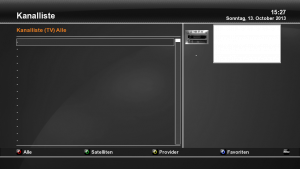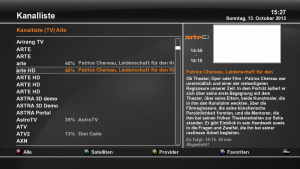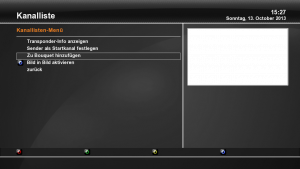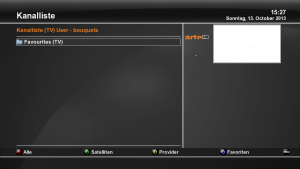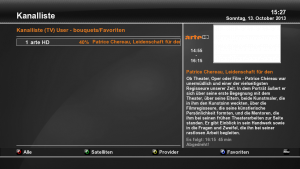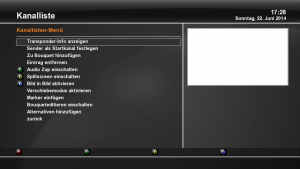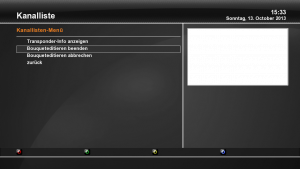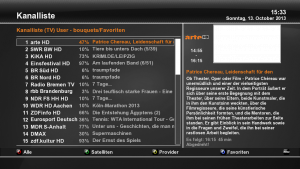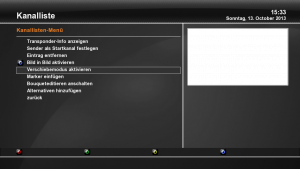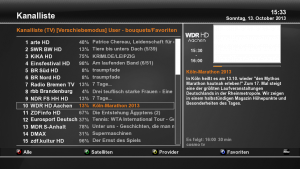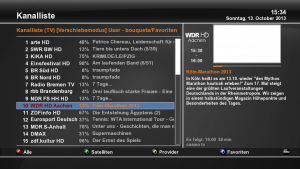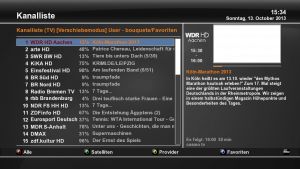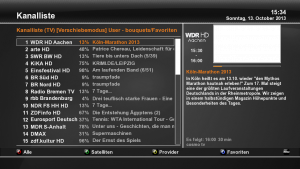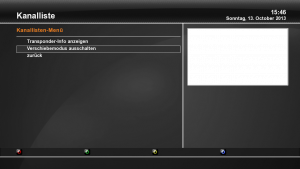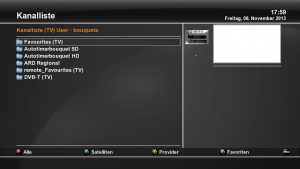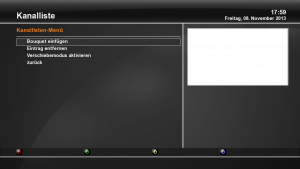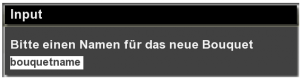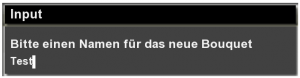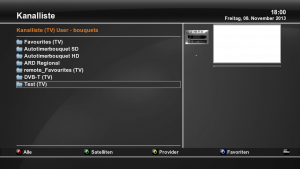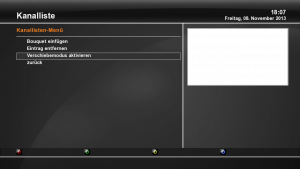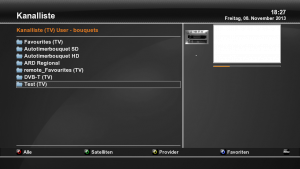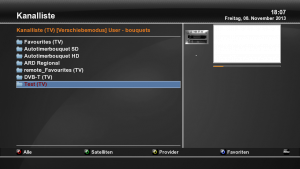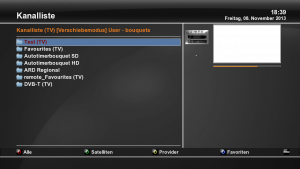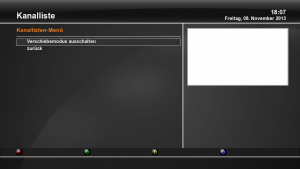Bouquet editieren: Unterschied zwischen den Versionen
(→Favoritenbouquet Sender hinzufügen) |
(→Favoritenbouquet anlegen) |
||
| Zeile 11: | Zeile 11: | ||
Wenn ein Favoritenbouquet vorhanden ist, können die Schritte 1-3 übersprungen werden. | Wenn ein Favoritenbouquet vorhanden ist, können die Schritte 1-3 übersprungen werden. | ||
| − | |||
| − | |||
| − | |||
| − | |||
| − | |||
| − | |||
Wenn noch kein Favoritenbouquet angelegt worden ist oder es vorher gelöscht wurde, wird mit den folgenden Schritten ein neues Favoritenbouquet angelegt. | Wenn noch kein Favoritenbouquet angelegt worden ist oder es vorher gelöscht wurde, wird mit den folgenden Schritten ein neues Favoritenbouquet angelegt. | ||
| Zeile 26: | Zeile 20: | ||
Mit dieser Methode können auch weitere neue Sender hinzugefügt werden, diese Methode ist etwas umständlich, daher empfiehlt es sich, in vorhandenen Bouquets mit Schritt 4 weiter zu machen. | Mit dieser Methode können auch weitere neue Sender hinzugefügt werden, diese Methode ist etwas umständlich, daher empfiehlt es sich, in vorhandenen Bouquets mit Schritt 4 weiter zu machen. | ||
| + | <gallery perrow="3" widths="300" heights="175" class="right"> | ||
| + | Kanalliste_Alle_1.png|Schritt 1 | ||
| + | Kanalliste_Alle_2.png|Schritt 2 | ||
| + | Zu_Bouquet_hinzufügen.png|Schritt 3 | ||
| + | </gallery> | ||
---- | ---- | ||
Version vom 11. Februar 2014, 22:53 Uhr
Inhaltsverzeichnis
Bouquet editieren über die GUI
Favoritenbouquet anlegen
Wenn ein Favoritenbouquet vorhanden ist, können die Schritte 1-3 übersprungen werden.
Wenn noch kein Favoritenbouquet angelegt worden ist oder es vorher gelöscht wurde, wird mit den folgenden Schritten ein neues Favoritenbouquet angelegt.
- Schritt 1: Kanalliste öffnen, dann "Alle" (rote Taste) auswählen
- Schritt 2: Einen Sender, der in das Favoritenbouquet aufgenommen werden soll, mit OK, auswählen(z.B arte HD)
- Schritt 3: Menü ⇒ Zu Bouquet hinzufügen
Mit dieser Methode können auch weitere neue Sender hinzugefügt werden, diese Methode ist etwas umständlich, daher empfiehlt es sich, in vorhandenen Bouquets mit Schritt 4 weiter zu machen.
Favoritenbouquet Sender hinzufügen
- Schritt 4: Kanalliste öffnen, dann "Favoriten" (blaue Taste) auswählen
- Schritt 5: Dann das Favoritenbouquet oder das zu bearbeitende Bouquet mit OK auswählen
- Schritt 6: Menü ⇒ Bouqueteditieren anschalten (OK)
- Schritt 7: Sender mit OK auswählen (werden dann farbig Markiert). Schritt 7 solange fortführen, bis alle gewünschten Sender ausgewählt wurden.
- Schritt 8: Menü ⇒ Bouqueteditieren beenden (OK)
Sender im Bouquet sortieren
- Schritt 9: Kanalliste öffnen, dann "Favoriten" (blaue Taste) auswählen mit OK bestätigen
- Schritt 10: Menü ⇒ Verschiebemodus aktivieren (OK)
- Schritt 11: zu verschiebenden Sender anwählen
- Schritt 12: mit OK auswählen (wird dann farbig Markiert)
- Schritt 13: zur gewünschten Stelle verschieben
- Schritt 14: mit OK bestätigen, Markierung wird entfernt, Schritt 11-14 solange durchführen bis alles sortiert ist
- Schritt 15: Menü ⇒ Verschiebemodus ausschalten (OK)
Eigene Bouquets anlegen
- Schritt 16: Kanalliste öffnen, dann "Favoriten" (blaue Taste) auswählen
- Schritt 17: Menü ⇒ Bouquet einfügen
- Schritt 18: Namen für das anzulegende Bouguet eingeben (über Zifferntasten der FB)
- Schritt 19: z. B. Test und mit OK bestätigen
- Schritt 20: ein neues Bouquet ist nun angelegt
Reihenfolge der Bouquets ändern
- Schritt 21: Kanalliste öffnen, dann "Favoriten" (blaue Taste) auswählen
- Schritt 22: Menü ⇒ Verschiebemodus aktivieren
- Schritt 23: zu verschiebendes Bouquet anwählen
- Schritt 24: mit OK auswählen (wird dann farbig Markiert)
- Schritt 25: zur gewünschten Stelle verschieben
- Schritt 26: mit OK bestätigen, Markierung wird entfernt, Schritt 23-26 solange durchführen bis alles sortiert ist
- Schritt 27: Menü ⇒ Verschiebemodus ausschalten (OK)
Bouquet editieren über das Webinterface
Folgt später...
Bouquet editieren mit DreamboxEdit
Hier gehts zum Artikel über DreamboxEdit im Vu+ WIKI